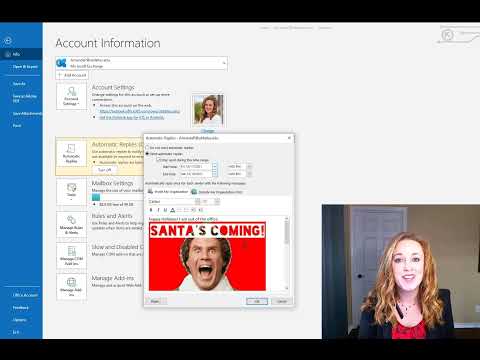Ez a wikiHow megtanítja, hogyan vághat le egy képet a Photoshopban. Ez különösen akkor hasznos, ha olyan tárgy van a képen, amelyet nem szeretne. Ezzel a módszerrel például eltávolíthatja a fénykép hátterét.
Lépések

1. Nyissa meg a projektet a Photoshop alkalmazásban
A képet a Photoshop programban a jobb egérgombbal kattintva nyithatja meg, majd válassza a lehetőséget Nyitott… és Photoshop.

2. lépés. Kattintson a Gyorsválasztó eszközre
Ez az alkalmazásablak bal oldalán található menüben található. A W gombot is megnyomhatja. A Gyorsválasztó eszköz kijelöli az összes hasonló színű pixelt.
Például, ha törli a pirosat egy cukornádból, és egy piros területen használja a Gyorsválasztó eszközt, akkor az édesszájban lévő összes piros kijelölésre kerül, de a fehér nem

3. lépés. Kattintson és húzza a törölni kívánt elemet
A Gyorsválasztó eszköz hasonló pixeleket választ ki, mint amire rákattintott.
- A kiválasztáshoz való hozzáadáshoz kattintson a vászonra.
- A kijelölés visszavonásához nyomja meg az ⌥ Opt vagy alt="Kép" gombot, és kattintson a kijelölni kívánt területre.

4. lépés. Finomítsa a kiválasztott széleket
Meg fogja találni a lehetőséget Finomítsa az Edge -t ban,-ben Válassza a lehetőséget lapon a menüben vagy a képernyő tetején, vagy az alkalmazásablak tetején található. Látni fogja a képét a vágott kép előnézetével.
Finomítsa éleit a sugár, a sima, a toll, a kontraszt és a váltóél segítségével. Ezen lehetőségek mindegyike segít meghatározni a vágás széleit, simábbá és nehezebbé válik annak megállapítása, hogy valami elvágódott

5. lépés: Nyomja le a Ctrl+X billentyűkombinációt vagy ⌘ Cmd+X a kiválasztás csökkentéséhez.
A kiválasztott elem eltűnik a vászonról, de a vágólapra másolódik.